win10系统任务视图开启方法
1、点击win10系统左下角的Windows图标打开开始菜单栏,在开始菜单栏左侧找到一个齿轮形状的“设置”图标,点击打开它
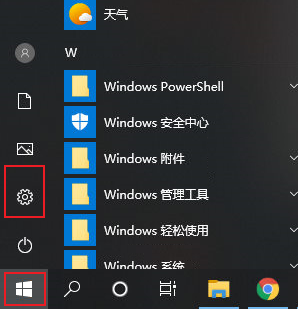
2、在打开的Windows设置窗口中点击打开“隐私”设置界面
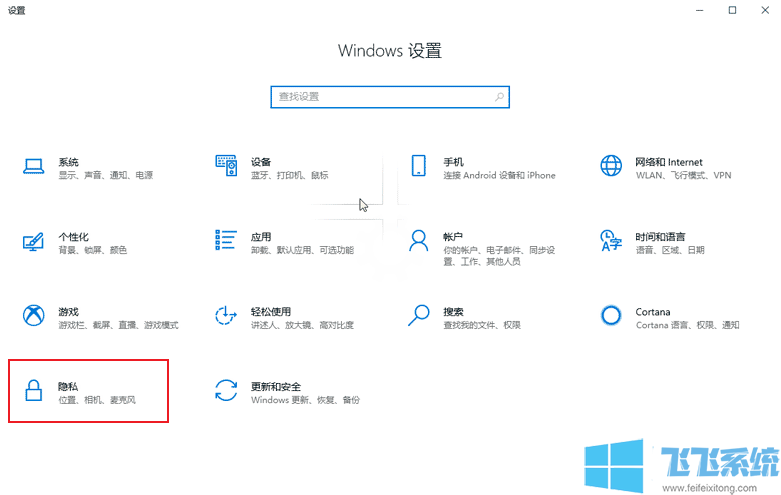
3、进入隐私设置的界面后,在左侧的导航中找到“活动历史记录”这一项点击打开
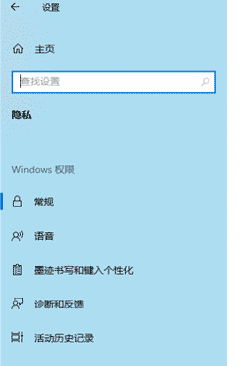
4、切换到活动历史记录设置页面后,在界面右侧的设置内容中找到“在此设备上存储我的活动历史记录”这一项,可以看到目前它是未勾选的,我们将它勾选起来就可以了
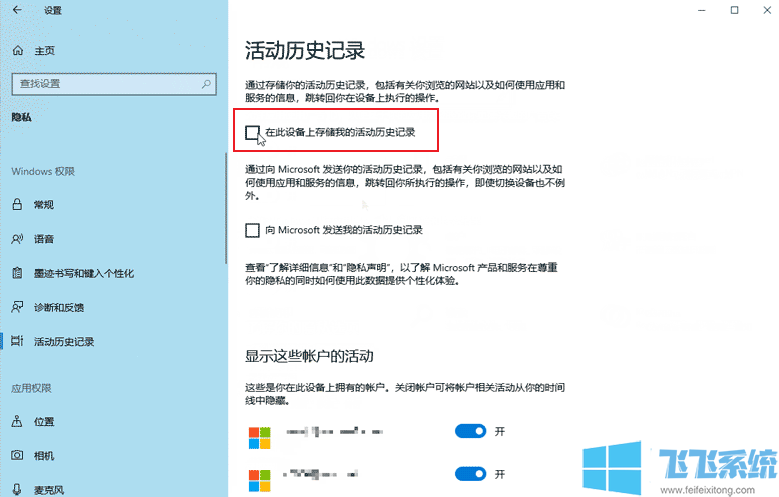
以上就是win10系统任务视图开启方法,更多win10相关内容欢迎继续关注深度系统
分享到: